Ero sivun ”Netflix” versioiden välillä
p typo |
|||
| Rivi 22: | Rivi 22: | ||
==Chrome 37 tai uudempi ja HTML5== | ==Google Chrome 37 tai uudempi ja HTML5== | ||
Chromella Neflixin saa toimimaan natiivisti käyttäen HTML5 -soitinta. Tämä vaatii ( | Google Chromella Neflixin saa toimimaan natiivisti käyttäen HTML5-soitinta. Tämä vaatii vähintään version 37 [[Google Chrome]]sta ([[Chromium]] ei kelpaa]]). Ubuntu 14.04 (tai vanhempi) vaatii myös manuaalisen [[libnss3]]-päivityksen. Kirjoitushetkellä Netflix-sivustoa pitää myös huijata luulemaan, että käytät tuettua käyttöjärjestelmää. | ||
Lataa ja asenna Chrome | ==Ubuntu 14.04== | ||
Lataa ja asenna [[Google Chrome]]. | |||
[[Kuva:Ntflx_brba.png|250px|right|thumb|Google Chrome toistaa Netflixiä.]] | [[Kuva:Ntflx_brba.png|250px|right|thumb|Google Chrome toistaa Netflixiä.]] | ||
Lataa libnss3 (varoitus, epävirallinen, omalla vastuulla) | Lataa uudempi versio libnss3:sta ('''varoitus, epävirallinen, omalla vastuulla'''): | ||
[https://drive.google.com/file/d/0B8MFusG83BYvak5FdkVNMlNxd0U/edit?usp=sharing 64-bit AMD64] | [https://drive.google.com/file/d/0B8MFusG83BYvak5FdkVNMlNxd0U/edit?usp=sharing 64-bit AMD64] | ||
[https://drive.google.com/file/d/0B8MFusG83BYvdlRwcmFJb2ZNY2M/edit?usp=sharing 32-bit i386] | [https://drive.google.com/file/d/0B8MFusG83BYvdlRwcmFJb2ZNY2M/edit?usp=sharing 32-bit i386] | ||
| Rivi 34: | Rivi 36: | ||
sudo dpkg -i libnss3* | sudo dpkg -i libnss3* | ||
Asenna Chromeen User Agent Switcher alla olevin ohjein. | |||
==Arch Linux== | |||
Asenna [[Google Chrome]] [[AUR]]:sta. | |||
[https://aur.archlinux.org/packages/google-chrome/ google-chrome] | |||
Asenna Chromeen User Agent Switcher alla olevin ohjein. | |||
==User Agent Switcher== | |||
Lataa Chromeen lisäosa [https://chrome.google.com/webstore/detail/user-agent-switcher-for-c/djflhoibgkdhkhhcedjiklpkjnoahfmg User Agent Switcher] | |||
Luo Custom User Agent seuraavin tiedoin: | |||
Name: Netflix Linux | Name: Netflix Linux | ||
String: Mozilla/5.0 (Windows NT 6.3; Win64; x64) AppleWebKit/537.36 (KHTML, like Gecko) Chrome/38.0.2114.2 Safari/537.36 | String: Mozilla/5.0 (Windows NT 6.3; Win64; x64) AppleWebKit/537.36 (KHTML, like Gecko) Chrome/38.0.2114.2 Safari/537.36 | ||
| Rivi 42: | Rivi 55: | ||
Append?: Select ‘Replace’ | Append?: Select ‘Replace’ | ||
Flag: IE | Flag: IE | ||
Valitse asetusvalikosta "permanent spoof" ja Domain netflix.com ja valitse valikosta "Netflix Linux". Näin Chrome käyttää aina netflix.com-sivustossa juuri tekemääsi käyttäjäagenttia. | |||
Varmista Netflixin asetuksista, että se on asetettu käyttämään html5-soitinta oletuksena. | |||
==Netflix-Desktop== | ==Netflix-Desktop== | ||
Asennusohje [[Wine/Netflix-Desktop]] | Asennusohje [[Wine/Netflix-Desktop]] | ||
Versio 14. syyskuuta 2014 kello 21.34
| Netflix | |
|---|---|
| Käyttöliittymä | Silverlight |
| Lisenssi | suljettu |
| Kotisivu | netflix.com |
Netflix on maailman suosituin kuukausimaksullinen suoratoistopalvelu, jossa voi katsoa elokuvia ja tv-sarjoja.
Netflixin katsomiseen on kolme eri tapaa. Varmatoimisin lienee Pipelight tai Netflix Desktop jotka molemmat käyttävät Wineä. Uutuutena natiivisti onnistuu Chrome-selainta ja HTML5-soitinta käyttämällä.
Pipelight
Asennetaan pakettilähde ja pipelight.
sudo add-apt-repository ppa:pipelight/stable && sudo apt-get update && sudo apt-get install pipelight-multi
Laitetaan Silverlight 5.1 aktiiviseksi
sudo pipelight-plugin --enable silverlight
Vaatii vielä UAControl -lisäosan ja asetuksiin lisätty rimpsu, että luulee Windowsiksi. Lataa lisäosa addons.mozilla.org ja lisää asetuksiin
Mozilla/5.0 (Windows NT 6.1; rv:29.0) Gecko/20131011 Firefox/29.0
Google Chrome 37 tai uudempi ja HTML5
Google Chromella Neflixin saa toimimaan natiivisti käyttäen HTML5-soitinta. Tämä vaatii vähintään version 37 Google Chromesta (Chromium ei kelpaa]]). Ubuntu 14.04 (tai vanhempi) vaatii myös manuaalisen libnss3-päivityksen. Kirjoitushetkellä Netflix-sivustoa pitää myös huijata luulemaan, että käytät tuettua käyttöjärjestelmää.
Ubuntu 14.04
Lataa ja asenna Google Chrome.
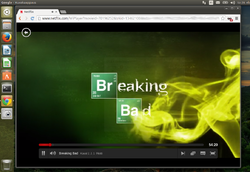
Lataa uudempi versio libnss3:sta (varoitus, epävirallinen, omalla vastuulla):
64-bit AMD64 32-bit i386
Ladattuasi mene latauskansioon ja pura tiedostot zip-paketista jonka jälkeen komenna pakettien asennus
sudo dpkg -i libnss3*
Asenna Chromeen User Agent Switcher alla olevin ohjein.
Arch Linux
Asenna Google Chrome AUR:sta.
google-chrome
Asenna Chromeen User Agent Switcher alla olevin ohjein.
User Agent Switcher
Lataa Chromeen lisäosa User Agent Switcher
Luo Custom User Agent seuraavin tiedoin:
Name: Netflix Linux String: Mozilla/5.0 (Windows NT 6.3; Win64; x64) AppleWebKit/537.36 (KHTML, like Gecko) Chrome/38.0.2114.2 Safari/537.36 Group: (is filled in automatically) Append?: Select ‘Replace’ Flag: IE
Valitse asetusvalikosta "permanent spoof" ja Domain netflix.com ja valitse valikosta "Netflix Linux". Näin Chrome käyttää aina netflix.com-sivustossa juuri tekemääsi käyttäjäagenttia.
Varmista Netflixin asetuksista, että se on asetettu käyttämään html5-soitinta oletuksena.
Netflix-Desktop
Asennusohje Wine/Netflix-Desktop